So entfernen sie sonderzeichen in excel
Mit der folgenden Formel können Sie Sonderzeichen aus einer Zelle in Excel entfernen:
=SUBSTITUTE(SUBSTITUTE(SUBSTITUTE(SUBSTITUTE(SUBSTITUTE(SUBSTITUTE(SUBSTITUTE(SUBSTITUTE(SUBSTITUTE(SUBSTITUTE( A2 ,"!",""),"@",""),"#",""), "$" , ""), "%", ""), "^", ""), "&", ""), "*", ""), "(", ""), ")", " ")
Diese spezielle Formel entfernt alle Sonderzeichen aus Zelle A2 .
Diese Formel verwendet verschachtelte SUBSTITUTE- Funktionen, um bestimmte Sonderzeichen durch Leerzeichen zu ersetzen, wodurch die Sonderzeichen aus einer Zelle entfernt werden.
Hinweis : Wenn Sie zusätzliche Sonderzeichen aus einer Zelle entfernen möchten, verwenden Sie einfach zusätzliche verschachtelte SUBSTITUTE-Funktionen.
Das folgende Beispiel zeigt, wie diese Formel in der Praxis angewendet wird.
Beispiel: Sonderzeichen in Excel entfernen
Angenommen, wir haben die folgende Liste von Ausdrücken in Excel:
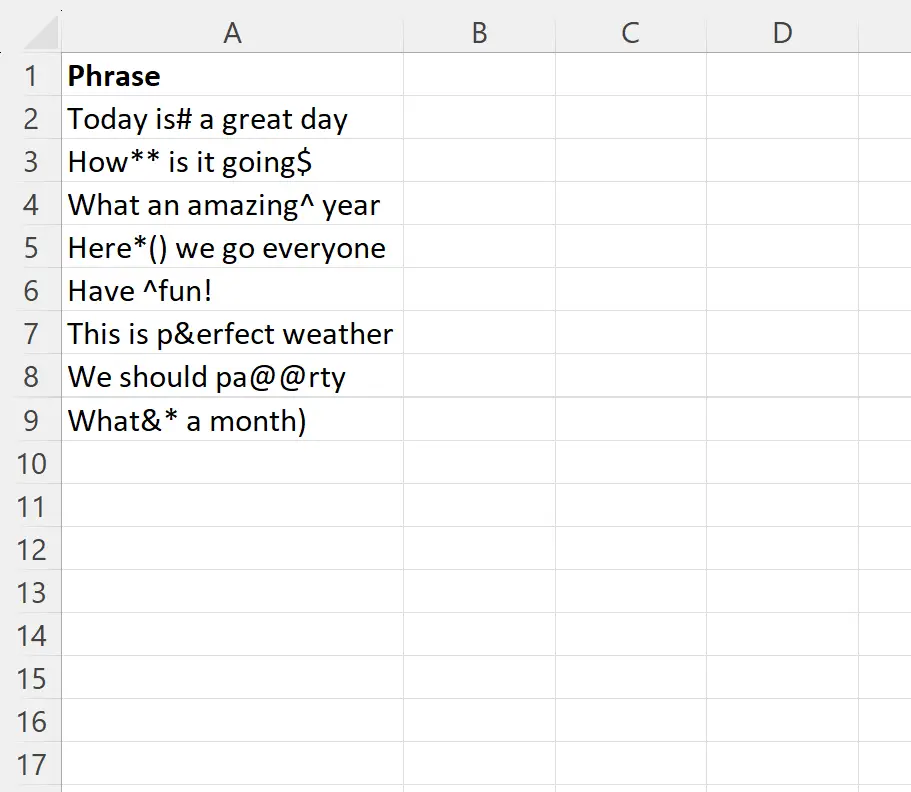
Angenommen, wir möchten Sonderzeichen aus jedem Satz in Spalte A entfernen.
Dazu können wir die folgende Formel in Zelle B2 eingeben:
=SUBSTITUTE(SUBSTITUTE(SUBSTITUTE(SUBSTITUTE(SUBSTITUTE(SUBSTITUTE(SUBSTITUTE(SUBSTITUTE(SUBSTITUTE(SUBSTITUTE( A2 ,"!",""),"@",""),"#",""), "$" , ""), "%", ""), "^", ""), "&", ""), "*", ""), "(", ""), ")", " ")
Wir können dann auf diese Formel klicken und sie in jede verbleibende Zelle in Spalte B ziehen:
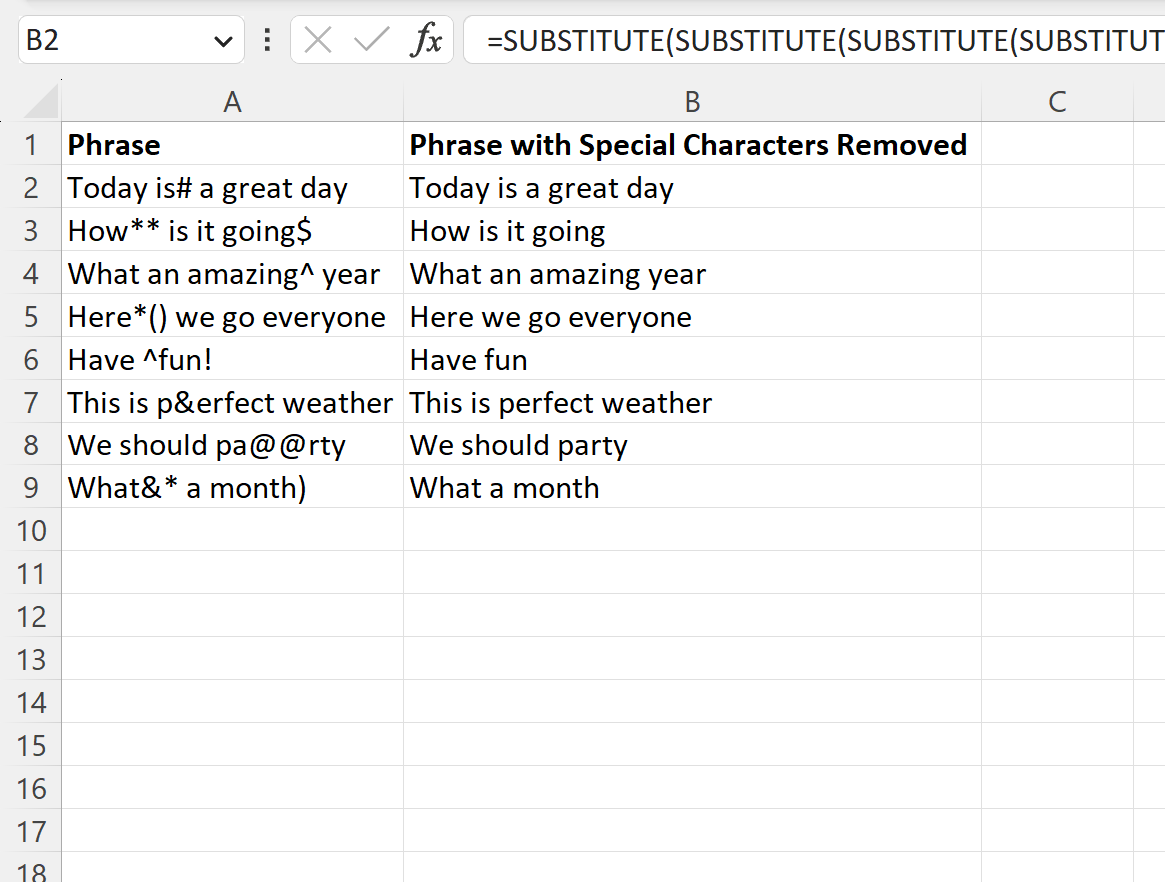
Die Zellen in Spalte B enthalten die Phrase aus jeder entsprechenden Zelle in Spalte A, wobei die Sonderzeichen entfernt wurden.
Beachten Sie, dass Sie diese Formel leicht ändern können, um nur bestimmte Sonderzeichen aus Zellen zu entfernen.
Sie können beispielsweise die folgende Formel verwenden, um nur ! zu löschen. , @ und # aus Zellen:
=SUBSTITUTE(SUBSTITUTE(SUBSTITUTE( A2 ,"!",""),"@",""),"#","")
Sie können die Formel jederzeit bearbeiten, um alle gewünschten Sonderzeichen aus den Zellen zu entfernen.
Zusätzliche Ressourcen
In den folgenden Tutorials wird erläutert, wie Sie andere häufige Aufgaben in Excel ausführen:
So finden Sie ein Sternchen in einer Zelle in Excel
So finden Sie ein Fragezeichen in Excel
So finden Sie Sonderzeichen in einer Zelle in Excel